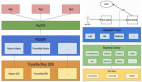iPhone应用中使用NSLocalizedString实现国际化是本文要介绍的内容,不多说,直接进入话题。获取系统所支持的国际化信息在国际化之前,你可以在iphone中的”设置->通用->多语言环境->语言”中来查看你的iphone支持哪些语言,当然也可以写一段代码测试一下你的iphone都支持哪些语言.测试代码如下:
- NSUserDefaults *defaults = [NSUserDefaults standardUserDefaults];
- NSArray *languages = [defaults objectForKey:@"AppleLanguages"];
- NSLog(@"%@", languages);
注:NSUserDefaults类用来取得用户人默认信息.
一、在Xcode中建立多语言文档
1、在Resources分类下新建文档(右鍵/Add/New File…)
2、在模板对话框中选择Other,然后再选择Strings File
3、将文件保存名设置为Localizable.strings
4、在Localizable.strings 文件上按右键并选择 Get Info
5、点击信息界面的Make File Localizable,然后再将Tab标签切换到General
6、输入新的语言名称 zh 後按 Add,些时有English与zh两种语言,你还可以增加其它语言.
二、在源代码中使用NSLocalizedString来引用国际化文件
- //括号里***个参数是要显示的内容,与各Localizable.strings中的id对应
- //第二个是对***个参数的注释,一般可以为空串
- [_alertView setTitle:NSLocalizedString(@"Submitted successfully",@"")];
三、使用Terminal的genstrings命令进行生成资源文件
打开Terminal,然后cd到工程所在的目录,然后使用genstrings来生成自动从源代码中生成资源文件.
例如,项目的目录为:/user/project/test01,则命令如下:
genstrings -o English.lproj ./classes/*.mgenstrings -o zh.lproj ./classes/*.m
四、编辑各Localizable.strings文件
从第四步中得到了与代码对应的资源文件,***我们需要对这些资源文件翻译成对应的语言就可以了.如在Localizable.strings(zh)中, 把等号后的文字进行编译成中文.
"Submitted successfully" = "提交成功"
重新编译整个工程后,就会在不同的语言环境下得到相应的语言显示.
小结:iPhone应用中使用NSLocalizedString实现国际化的内容介绍完了,希望通过本文对你有所帮助!